如何适配Android手机屏幕
客户端开发:如何适配不同屏幕尺寸(四)
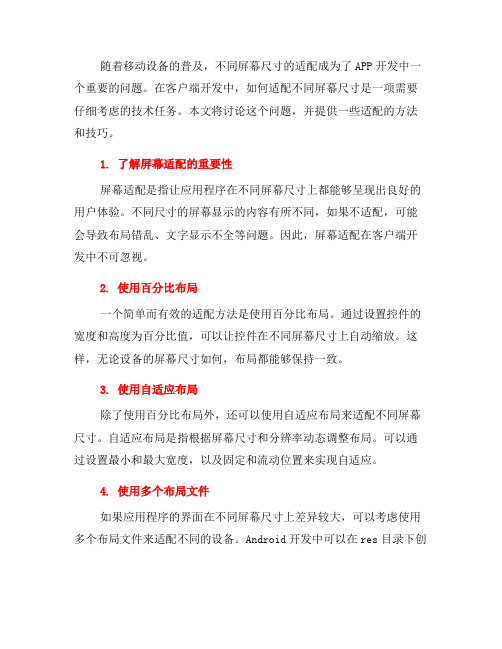
随着移动设备的普及,不同屏幕尺寸的适配成为了APP开发中一个重要的问题。
在客户端开发中,如何适配不同屏幕尺寸是一项需要仔细考虑的技术任务。
本文将讨论这个问题,并提供一些适配的方法和技巧。
1. 了解屏幕适配的重要性屏幕适配是指让应用程序在不同屏幕尺寸上都能够呈现出良好的用户体验。
不同尺寸的屏幕显示的内容有所不同,如果不适配,可能会导致布局错乱、文字显示不全等问题。
因此,屏幕适配在客户端开发中不可忽视。
2. 使用百分比布局一个简单而有效的适配方法是使用百分比布局。
通过设置控件的宽度和高度为百分比值,可以让控件在不同屏幕尺寸上自动缩放。
这样,无论设备的屏幕尺寸如何,布局都能够保持一致。
3. 使用自适应布局除了使用百分比布局外,还可以使用自适应布局来适配不同屏幕尺寸。
自适应布局是指根据屏幕尺寸和分辨率动态调整布局。
可以通过设置最小和最大宽度,以及固定和流动位置来实现自适应。
4. 使用多个布局文件如果应用程序的界面在不同屏幕尺寸上差异较大,可以考虑使用多个布局文件来适配不同的设备。
Android开发中可以在res目录下创建不同尺寸的布局文件夹(如layout-small、layout-normal、layout-large等),根据设备的屏幕尺寸自动选择合适的布局文件。
5. 使用尺寸限定符除了使用多个布局文件外,还可以使用尺寸限定符来适配不同屏幕尺寸。
尺寸限定符是指在资源文件中使用特定的限定符来描述尺寸。
通过限定符,可以根据屏幕宽度和高度来选择合适的资源文件。
6. 使用动态适配方案除了上述方法外,还可以使用动态适配方案来适配不同屏幕尺寸。
动态适配方案是指根据设备的屏幕尺寸和分辨率动态计算布局的大小和位置。
可以通过获取设备屏幕的宽度和高度来计算控件的大小和位置,从而实现动态适配。
7. 运行时适配在实际开发过程中,可以通过在代码中获取屏幕的尺寸和分辨率来进行运行时适配。
可以根据屏幕的尺寸和分辨率来调整视图的大小和位置,从而适配不同的设备。
HTML5移动页面自适应手机屏幕四类方法
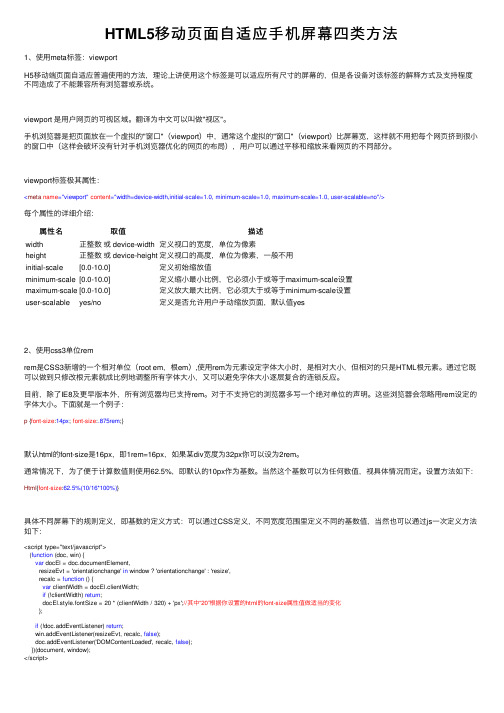
HTML5移动页⾯⾃适应⼿机屏幕四类⽅法1、使⽤meta标签:viewportH5移动端页⾯⾃适应普遍使⽤的⽅法,理论上讲使⽤这个标签是可以适应所有尺⼨的屏幕的,但是各设备对该标签的解释⽅式及⽀持程度不同造成了不能兼容所有浏览器或系统。
viewport 是⽤户⽹页的可视区域。
翻译为中⽂可以叫做"视区"。
⼿机浏览器是把页⾯放在⼀个虚拟的"窗⼝"(viewport)中,通常这个虚拟的"窗⼝"(viewport)⽐屏幕宽,这样就不⽤把每个⽹页挤到很⼩的窗⼝中(这样会破坏没有针对⼿机浏览器优化的⽹页的布局),⽤户可以通过平移和缩放来看⽹页的不同部分。
viewport标签极其属性:<meta name="viewport" content="width=device-width,initial-scale=1.0, minimum-scale=1.0, maximum-scale=1.0, user-scalable=no"/>每个属性的详细介绍:属性名取值描述width正整数或 device-width定义视⼝的宽度,单位为像素height正整数或 device-height定义视⼝的⾼度,单位为像素,⼀般不⽤initial-scale[0.0-10.0]定义初始缩放值minimum-scale[0.0-10.0]定义缩⼩最⼩⽐例,它必须⼩于或等于maximum-scale设置maximum-scale[0.0-10.0]定义放⼤最⼤⽐例,它必须⼤于或等于minimum-scale设置user-scalable yes/no定义是否允许⽤户⼿动缩放页⾯,默认值yes2、使⽤css3单位remrem是CSS3新增的⼀个相对单位(root em,根em),使⽤rem为元素设定字体⼤⼩时,是相对⼤⼩,但相对的只是HTML根元素。
详解Android折叠屏适配攻略
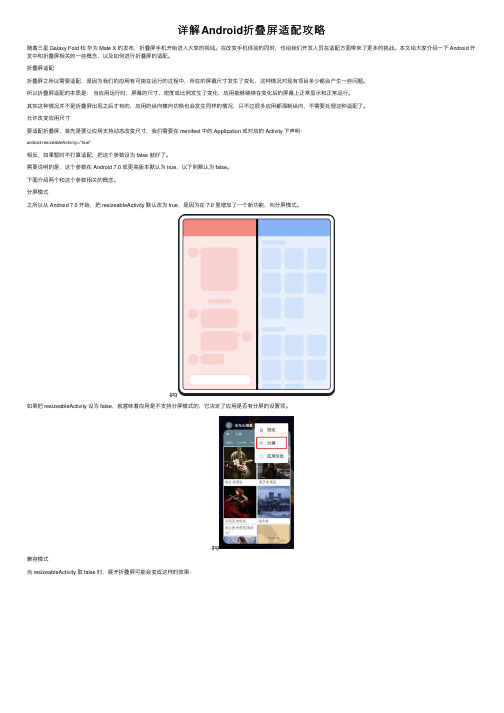
详解Android折叠屏适配攻略随着三星 Galaxy Fold 和华为 Mate X 的发布,折叠屏⼿机开始进⼊⼤家的视线。
在改变⼿机体验的同时,也给我们开发⼈员在适配⽅⾯带来了更多的挑战。
本⽂给⼤家介绍⼀下 Android 开发中和折叠屏相关的⼀些概念,以及如何进⾏折叠屏的适配。
折叠屏适配折叠屏之所以需要适配,是因为我们的应⽤有可能在运⾏的过程中,所在的屏幕尺⼨发⽣了变化,这种情况对现有项⽬多少都会产⽣⼀些问题。
所以折叠屏适配的本质是:当应⽤运⾏时,屏幕的尺⼨、密度或⽐例发⽣了变化,应⽤能够继续在变化后的屏幕上正常显⽰和正常运⾏。
其实这种情况并不是折叠屏出现之后才有的,应⽤的纵向横向切换也会发⽣同样的情况,只不过很多应⽤都强制纵向,不需要处理这种适配了。
允许改变应⽤尺⼨要适配折叠屏,⾸先是要让应⽤⽀持动态改变尺⼨,我们需要在 menifest 中的 Application 或对应的 Activity 下声明:android:resizeableActivity="true"相反,如果暂时不打算适配,把这个参数设为 false 就好了。
需要说明的是,这个参数在 Android 7.0 或更⾼版本默认为 true,以下则默认为 false。
下⾯介绍两个和这个参数相关的概念。
分屏模式之所以从 Android 7.0 开始,把 resizeableActivity 默认改为 true,是因为在 7.0 ⾥增加了⼀个新功能,叫分屏模式。
.jpg如果把 resizeableActivity 设为 false,就意味着应⽤是不⽀持分屏模式的,它决定了应⽤是否有分屏的设置项。
.jpg兼容模式当 resizeableActivity 取 false 时,展开折叠屏可能会变成这样的效果:.jpg这个效果类似于在 iPad 上使⽤不兼容的 iPhone 应⽤,这个四周⽤⿊⾊填充的模式,叫兼容模式。
Android测试中的屏幕适配和分辨率测试

Android测试中的屏幕适配和分辨率测试在Android测试中,屏幕适配和分辨率测试是非常重要的一部分。
由于Android系统在不同的设备上存在多种尺寸和分辨率,保证应用在各种屏幕上都能够正常运行是一项关键任务。
一、屏幕适配测试屏幕适配测试主要是确保应用能够在不同尺寸的屏幕上正确显示,并且不会出现布局错乱或字体缩放等问题。
以下是屏幕适配测试的一些注意事项:1. 尺寸适配:应用的布局应该能够根据屏幕尺寸的变化做出相应调整。
例如,在大屏幕上可能需要显示更多的内容,而在小屏幕上则需要做适当的缩放或隐藏部分内容。
2. 布局适配:在不同分辨率的屏幕上,应用的布局应该保持一致。
可以使用相对布局、线性布局等自适应的布局方式,避免使用绝对尺寸。
3. 图片适配:应根据不同的屏幕密度提供相应分辨率的图片资源,避免出现图片过大或过小的情况。
使用矢量图形或者矢量字体也可以在一定程度上解决图片适配的问题。
4. 字体适配:在大屏幕上应该适量增大字体大小,以保证文字的可读性。
同时,要避免使用固定字体尺寸,应使用sp单位来定义字体大小。
二、分辨率测试分辨率测试主要是验证应用在不同分辨率的屏幕上是否能够完整显示,并且不会出现变形、模糊等问题。
以下是分辨率测试的一些要点:1. 分辨率适配:应用的布局和图形界面应该能够根据屏幕分辨率的变化做出相应调整。
例如,可以使用百分比布局或者使用dp单位来定义布局元素的尺寸。
2. 图形模糊:在低分辨率的屏幕上,图形元素可能会出现模糊或失真的情况。
应该使用高分辨率的图形资源,并在代码中进行适配或缩放。
3. 文字可读性:在高分辨率的屏幕上,文字可能会显得很小,影响可读性。
应该根据屏幕密度适当增大字体大小,保证文字在各种分辨率下都能够清晰可读。
三、最佳实践除了屏幕适配和分辨率测试之外,还有一些最佳实践可以帮助提高Android应用的用户体验:1. 使用权重和相对布局:在设计布局时,可以使用权重和相对布局来确保布局在不同屏幕上的一致性。
【转】Androidhdpildpimdpixhdpixxhdpi适配详解

【转】Androidhdpildpimdpixhdpixxhdpi适配详解1、了解⼏个概念(1)分辨率。
分辨率就是⼿机屏幕的像素点数,⼀般描述成屏幕的“宽×⾼”,安卓⼿机屏幕常见的分辨率有480×800、720×1280、1080×1920等。
720×1280表⽰此屏幕在宽度⽅向有720个像素,在⾼度⽅向有1280个像素。
(2)屏幕⼤⼩。
屏幕⼤⼩是⼿机对⾓线的物理尺⼨,以英⼨(inch)为单位。
⽐如某某⼿机为“5⼨⼤屏⼿机”,就是指对⾓线的尺⼨,5⼨×2.54厘⽶/⼨=12.7厘⽶。
(3)密度(dpi,dots per inch;或PPI,pixels per inch)。
从英⽂顾名思义,就是每英⼨的像素点数,数值越⾼当然显⽰越细腻。
假如我们知道⼀部⼿机的分辨率是1080×1920,屏幕⼤⼩是5英⼨,你能否算出此屏幕的密度呢?哈哈,中学的勾股定理派上⽤场啦!通过宽1080和⾼1920,根据勾股定理,我们得出对⾓线的像素数⼤约是2203,那么⽤ 2203除以5就是此屏幕的密度了,计算结果是440。
440dpi的屏幕已经相当细腻了。
2、实际密度与系统密度尚未发现他处使⽤“实际密度”和“系统密度”这两个词汇,暂时由我如此定义吧。
“实际密度”就是我们⾃⼰算出来的密度,这个密度代表了屏幕真实的细腻程度,如上述例⼦中的440dpi就是实际密度,说明这块屏幕每⼨有440个像素。
5英⼨1080×1920的屏幕密度是440,⽽相同分辨率的4.5英⼨屏幕密度是490。
如此看来,屏幕密度将会出现很多数值,呈现严重的碎⽚化。
⽽密度⼜是安卓屏幕将界⾯进⾏缩放显⽰的依据,那么安卓是如何适配这么多屏幕的呢?其实,每部安卓⼿机屏幕都有⼀个初始的固定密度,这些数值是120、160、240、320、480,我们权且称为“系统密度”。
⼤家发现规律没有?相隔数值之间是2倍的关系。
移动端开发技巧:适配不同屏幕尺寸(二)

移动端开发技巧:适配不同屏幕尺寸随着智能手机的普及,移动应用已经成为人们日常生活不可或缺的一部分。
而面对不同品牌、不同尺寸的移动设备,如何在不同屏幕尺寸上实现良好的用户体验就成为了移动端开发者需要重视的问题。
本文将探讨一些适配不同屏幕尺寸的开发技巧。
一、响应式布局响应式布局是一种适应不同屏幕尺寸的常用技巧。
通过使用CSS 的媒体查询功能,开发者可以根据不同屏幕宽度应用不同的样式。
比如,在大屏幕设备上,可以采用多列布局,而在小屏幕上则应采用单列布局,以保证内容在各种屏幕尺寸上的可读性。
二、流式布局流式布局是另一种适应不同屏幕尺寸的常见方式。
相对于固定像素的布局,流式布局使用百分比单位来定义元素的宽度,使得页面能够根据屏幕尺寸自动调整。
这种布局方式可以确保在不同设备上内容的流畅呈现,但也可能导致布局在极端情况下出现扭曲或者拉伸的问题,开发者需要注意控制元素的最小和最大宽度。
三、弹性图片在适配不同屏幕尺寸时,图片的大小也是一个需要考虑的问题。
为了解决这个问题,开发者可以使用弹性图片,即通过CSS样式指定图片的最大和最小宽度,让图片能在不同设备上自适应调整。
此外,还可以使用矢量图形代替位图来适配多个屏幕分辨率,保证图像清晰度和质量。
四、断点设置为了更好地适配不同屏幕尺寸,开发者可以通过设置断点来调整布局和样式。
断点是指在特定屏幕宽度下,布局和样式发生改变的分界点。
例如,可以设置一个断点,在屏幕宽度小于等于600px时,应用单列布局和简化样式。
通过合理设置断点,可以使得在不同屏幕尺寸上都能提供最佳的可视和操作体验。
五、多版本适配除了不同屏幕尺寸,不同操作系统和设备类型也是需要考虑的因素。
针对iOS和Android系统的差异,开发者可以选择使用相应平台的开发工具和最佳实践。
此外,根据不同设备的硬件能力,可以针对性地选择合适的交互方式和特性,以提升用户体验。
六、测试与优化适配不同屏幕尺寸的工作并不仅仅是一次性的,开发者在完成初步适配后还需要进行测试和优化。
android最小宽度适配原理
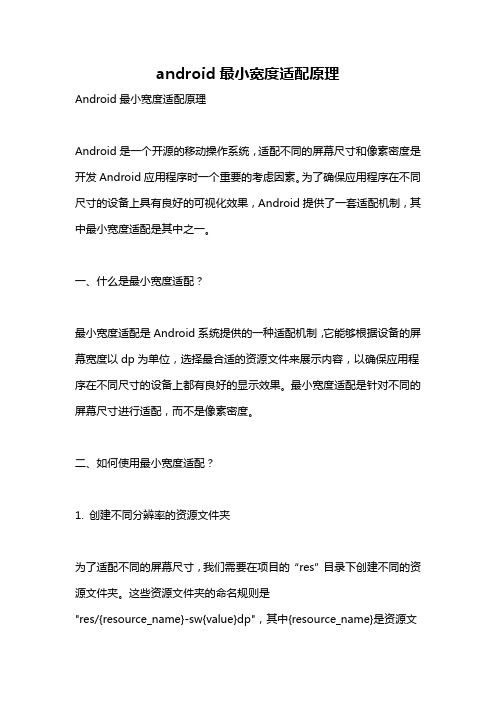
android最小宽度适配原理Android最小宽度适配原理Android是一个开源的移动操作系统,适配不同的屏幕尺寸和像素密度是开发Android应用程序时一个重要的考虑因素。
为了确保应用程序在不同尺寸的设备上具有良好的可视化效果,Android提供了一套适配机制,其中最小宽度适配是其中之一。
一、什么是最小宽度适配?最小宽度适配是Android系统提供的一种适配机制,它能够根据设备的屏幕宽度以dp为单位,选择最合适的资源文件来展示内容,以确保应用程序在不同尺寸的设备上都有良好的显示效果。
最小宽度适配是针对不同的屏幕尺寸进行适配,而不是像素密度。
二、如何使用最小宽度适配?1. 创建不同分辨率的资源文件夹为了适配不同的屏幕尺寸,我们需要在项目的“res”目录下创建不同的资源文件夹。
这些资源文件夹的命名规则是"res/{resource_name}-sw{value}dp",其中{resource_name}是资源文件的名称,{value}是最小宽度的dp值。
例如,我们可以创建以下资源文件夹:res/layout-sw320dp,res/layout-sw480dp,res/layout-sw600dp,res/layout-sw720dp等等。
这些文件夹分别适配了不同的屏幕宽度。
2. 编写布局文件在每个资源文件夹下,我们需要创建相应的布局文件。
这些布局文件应该根据不同的屏幕尺寸来设计和调整。
在布局文件中,我们可以使用dp作为单位来定义组件的尺寸和位置,这样可以确保在不同屏幕尺寸下保持一致的显示效果。
3. 编写代码适配除了布局文件之外,我们还可以在代码中根据最小宽度适配来进行一些调整。
例如,我们可以通过获取屏幕的宽度来动态调整某些组件的大小或位置。
三、最小宽度适配的工作原理最小宽度适配的工作原理如下:1. Android系统在加载应用程序时,会根据设备的最小宽度dp值来选择合适的资源文件夹。
第三方屏幕解锁完美兼容安卓2.3系统的方法
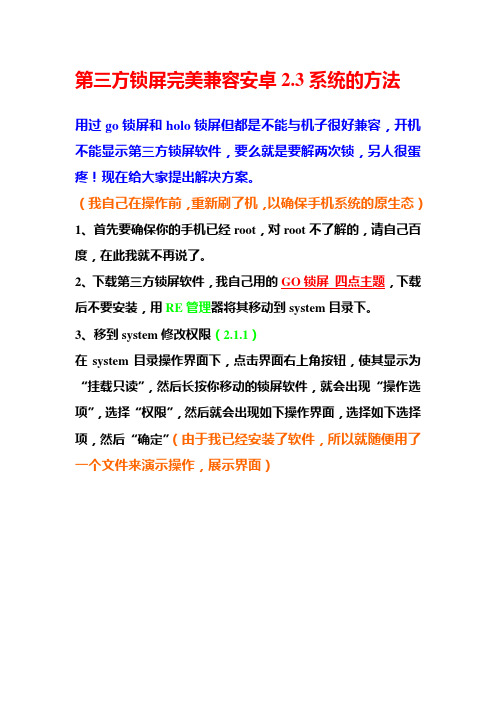
第三方锁屏完美兼容安卓2.3系统的方法
用过go锁屏和holo锁屏但都是不能与机子很好兼容,开机不能显示第三方锁屏软件,要么就是要解两次锁,另人很蛋疼!现在给大家提出解决方案。
(我自己在操作前,重新刷了机,以确保手机系统的原生态)1、首先要确保你的手机已经root,对root不了解的,请自己百度,在此我就不再说了。
2、下载第三方锁屏软件,我自己用的GO锁屏四点主题,下载后不要安装,用RE管理器将其移动到system目录下。
3、移到system修改权限(2.1.1)
在system目录操作界面下,点击界面右上角按钮,使其显示为“挂载只读”,然后长按你移动的锁屏软件,就会出现“操作选项”,选择“权限”,然后就会出现如下操作界面,选择如下选择项,然后“确定”(由于我已经安装了软件,所以就随便用了一个文件来演示操作,展示界面)
4、剪切到app中。
将修改好权限的锁屏软件移动到system/app目录下。
5、打开系统“设置”----“位置和安全”----“设置限制锁”----“启用限制锁”,自己设置8位密码。
(有的手机可以忽略此步)
6、到这里关机重启
重启手机后会在应用界面显示锁屏软件,点击图标出现安装界面,安装后重启手机,完美兼容。
给大家推荐一款可以在百度文库、豆丁、畅享网等文库免费下文档的载软件:
/item.htm?id=183********。
移动应用开发技术中常见的界面适配和多平台适应技巧

移动应用开发技术中常见的界面适配和多平台适应技巧随着移动互联网的快速发展,移动应用开发成为了热门行业。
在开发移动应用的过程中,面临的一个重要挑战就是如何适配不同的移动设备和操作系统。
界面适配和多平台适应成为了移动应用开发的重要技术。
界面适配,顾名思义,就是调整应用界面的布局和样式,以适应不同尺寸的屏幕和不同分辨率的移动设备。
在过去,不同的移动设备屏幕尺寸和分辨率各异,这给开发者带来了不小的麻烦。
然而,随着移动设备市场的发展和技术的进步,现在的移动设备屏幕尺寸和分辨率已经越来越统一。
因此,现代的移动应用开发中,界面适配变得相对容易一些。
为了实现界面适配,开发者可以采用不同的方法。
其中一种方法是使用百分比布局。
通过设置组件宽高的百分比,来实现界面在不同屏幕尺寸上的自适应。
这种方法可以适应屏幕尺寸的变化,但对于不同分辨率的适应效果并不理想。
另一种方法是采用响应式布局。
响应式布局通过媒体查询和CSS样式来适应不同屏幕尺寸和分辨率。
开发者可以根据不同的屏幕尺寸,设置不同的CSS样式,使应用在不同设备上呈现出最佳的效果。
响应式布局在开发响应式网页设计时非常常见,也可以用于移动应用的界面适配。
除了界面适配,多平台适应也是移动应用开发中的重要问题。
不同的移动设备使用不同的操作系统,如iOS、Android等。
为了满足不同操作系统的要求,开发者需要编写不同的代码,进行不同平台的适应。
但为了减少工作量和成本,开发者可以采用跨平台开发技术。
跨平台开发技术允许开发者使用统一的代码,同时在多个平台上运行应用。
其中一种常见的跨平台开发技术是使用Hybrid App。
Hybrid App结合了Web技术和原生技术的优势,可以通过HTML、CSS和JavaScript等前端技术进行开发,并借助原生容器来实现跨平台运行。
另一种跨平台开发技术是使用React Native。
React Native是由Facebook开发的框架,它允许开发者使用JavaScript来编写移动应用,并在多个平台上运行。
Android 目前最稳定和高效的UI适配方案

Android系统发布十多年以来,关于Android的UI的适配一直是开发环节中最重要的问题,但是我看到还是有很多小伙伴对Android适配方案不了解。
刚好,近期准备对糗事百科Android客户端设计一套UI尺寸适配方案,可以和小伙伴们详细的聊一聊这个问题。
Android适配最核心的问题有两个,其一,就是适配的效率,即把设计图转化为App界面的过程是否高效,其二如何保证实现UI界面在不同尺寸和分辨率的手机中UI的一致性。
这两个问题都很重要,一个是保证我们开发的高效,一个是保证我们适配的成效;今天我们就这两个核心的问题来聊一聊Android的适配方案。
image首先,大家都知道,在标识尺寸的时候,Android并不推荐我们使用px这个真实像素单位,因为不同的手机之间,分辨率是不同的,比如一个96*96像素的控件在分辨率越来越高的手机上会在整体UI中看起来越来越小。
image出现类似于上图这样这样,整体的布局效果可能会变形,所以px这个单位在布局文件中是不推荐的。
dp直接适配针对这种情况,Android推荐使用dp作为尺寸单位来适配UI.那么什么是dp?dp指的是设备独立像素,以dp为尺寸单位的控件,在不同分辨率和尺寸的手机上代表了不同的真实像素,比如在分辨率较低的手机中,可能1dp=1px,而在分辨率较高的手机中,可能1dp=2px,这样的话,一个96*96dp的控件,在不同的手机中就能表现出差不多的大小了。
那么这个dp是如何计算的呢? 我们都知道一个公式: px = dp(dpi/160) 系统都是通过这个来判断px和dp的数学关系,那么这里又出现了一个问题,dpi是什么呢?系统软件上指定dpi是像素密度,指的是在的单位尺寸的像素数量,它往往是写在系统出厂配置文件的一个固定值。
我为什么要强调它是软件系统上的概念?因为大家买手机的时候,往往会听到另一个叫ppi的参数,这个在手机屏幕中指的也是像素密度,但是这个是物理上的概念,它是客观存在的不会改变。
Android测试如何应对各种屏幕尺寸和分辨率

Android测试如何应对各种屏幕尺寸和分辨率随着移动设备的普及和多样化,Android平台上的屏幕尺寸和分辨率也日益多样。
对于Android应用程序开发者以及测试人员而言,如何适配和测试不同屏幕尺寸和分辨率的设备是一个重要的挑战。
本文将介绍一些Android测试中应对各种屏幕尺寸和分辨率的方法和技巧。
一、屏幕适配的重要性在Android开发过程中,合理适配不同的屏幕尺寸和分辨率对于保证应用程序在各种设备上的良好显示效果至关重要。
如果应用程序没有进行良好的适配工作,可能会导致图标显示不全、布局错乱、文字过小或过大等问题。
为了提供一致的用户体验,测试人员需要确保应用程序在各种屏幕尺寸和分辨率上均能正常显示。
二、使用布局文件适配Android提供了布局文件来帮助开发者适配不同的屏幕尺寸和分辨率。
通过使用布局文件,开发者可以根据屏幕尺寸和分辨率的不同自动调整布局。
测试人员可以通过以下几种方式来测试布局文件的适配情况:1. 使用模拟器或真实设备:测试人员可以在不同的模拟器或真实设备上运行应用程序,观察和验证布局在不同屏幕上的显示效果。
2. 分辨率切换:测试人员可以通过模拟设备分辨率的切换来测试布局的适配情况。
例如,将设备的分辨率切换为较小的分辨率,然后观察布局是否正确适配。
3. 测试各种屏幕尺寸:测试人员可以在模拟器或真实设备上测试各种屏幕尺寸,例如手机、平板电脑和大屏幕显示设备,确保应用程序在不同尺寸的屏幕上均有良好的显示效果。
三、使用相对尺寸和权重在布局文件中,使用相对尺寸和权重可以帮助开发者实现更好的屏幕适配效果。
相对尺寸指的是相对于屏幕尺寸或其他布局元素的大小,而不是固定的像素值。
权重可以定义布局元素在布局中所占的比重。
测试人员可以通过以下方式验证相对尺寸和权重是否适配:1. 屏幕旋转测试:测试人员可以在设备上进行屏幕旋转测试,观察布局是否能够正确适应不同的方向。
2. 动态调整布局元素大小:测试人员可以通过改变屏幕尺寸或布局元素的权重来测试布局的适配能力。
Android自适应不同分辨率或不同屏幕大小的layout布局(横屏竖屏)

Android自适应不同分辨率或不同屏幕大小的layout布局(横屏|竖屏)一:不同的layoutAndroid手机屏幕大小不一,有480x320, 640x360, 800x480.怎样才能让App自动适应不同的屏幕呢?其实很简单,只需要在res目录下创建不同的layout文件夹,比如layout-640x360,layout-800x480,所有的layout文件在编译之后都会写入R.java里,而系统会根据屏幕的大小自己选择合适的layout进行使用。
二:hdpi、mdpi、ldpi在之前的版本中,只有一个drawable,而2.1版本中有drawable-mdpi、drawable-ldpi、drawable-hdpi三个,这三个主要是为了支持多分辨率。
drawable- hdpi、drawable- mdpi、drawable-ldpi的区别:(1)drawable-hdpi里面存放高分辨率的图片,如WVGA (480x800),FWVGA (480x854)(2)drawable-mdpi里面存放中等分辨率的图片,如HVGA (320x480)(3)drawable-ldpi里面存放低分辨率的图片,如QVGA (240x320)系统会根据机器的分辨率来分别到这几个文件夹里面去找对应的图片。
更正:应该是对应不同density 的图片在开发程序时为了兼容不同平台不同屏幕,建议各自文件夹根据需求均存放不同版本图片。
[i]备注:三者的解析度不一样,就像你把电脑的分辨率调低,图片会变大一样,反之分辨率高,图片缩小。
[/i]屏幕方向:横屏竖屏自动切换:可以在res目录下建立layout-port-800x600和layout-land两个目录,里面分别放置竖屏和横屏两种布局文件,这样在手机屏幕方向变化的时候系统会自动调用相应的布局文件,避免一种布局文件无法满足两种屏幕显示的问题。
不同分辨率横屏竖屏自动切换:以800x600为例可以在res目录下建立layout-port-800x600和layout-land-800x600两个目录不切换:以下步骤是网上流传的,不过我自己之前是通过图形化界面实现这个配置,算是殊途同归,有空我会把图片贴上来。
安卓学习经验—手机常见分辨率及适配

安卓学习经验—⼿机常见分辨率及适配
⼀、设备使⽤分段标准:
ppi=480,对应xxhdpi 标签的资源,同⽐⽐例为 3
ppi=320时,对应xhdpi 标签的资源,同⽐⽐例为 2
ppi=240时,对应hdpi 标签的资源,同⽐⽐例为 1.5
ppi=160时,对应mdpi标签的资源,同⽐⽐例为 1
ppi=120时,对应ldpi标签的资源,同⽐⽐例为 0.75
注:设备匹配资源时,取离设备ppi最接近的⽬录进⾏匹配,例如 290ppi则取320对应的xhdpi资源
⼆、资源定义格式:
[类型]-[⽅向]-[⼤⼩]
类型:layout、values、drawable
⽅向:land、port
⼤⼩:ldpi、mdpi、hdpi、xhdpi、xxhdpi
三、屏幕适配:
1、ppi相同,但是尺⼨不同:例如1080P的10⼨平板和5⼨⼿机,定义layout
2、ppi不同,尺⼨相同:例如5⼨720P的⼿机和5⼨1080P的⼿机,定义drawable
3、资源配置:根据流⾏分辨率配置图的套数,注意低配置⼿机的内存使⽤问题
4、图⽚⼤⼩:android的推荐logo图标的⼤⼩是48(mdpi),72(hdpi),96(xhdpi),144 (xxhdpi)
5、主流五⼤分辨率,1440*2560,1080*1920,720*1280,480*800,240*320,根据流⾏分辨率和机器配置进⾏选择配置。
移动应用开发如何适配不同尺寸的屏幕

移动应用开发如何适配不同尺寸的屏幕如今,移动应用已经成为人们生活中不可或缺的一部分。
然而,随着各种不同尺寸的移动设备的出现,开发人员面临着一个重要的挑战:如何适配不同尺寸的屏幕,以确保用户在不同设备上都能获得良好的体验。
本文将探讨一些方法和技巧,帮助开发人员更好地适配不同尺寸的屏幕。
首先,了解不同屏幕尺寸的特点是至关重要的。
不同尺寸的屏幕意味着不同的显示区域和像素密度。
开发人员应该了解各种设备的屏幕分辨率,并根据每个设备的特点进行适配。
例如,对于较小的屏幕,可以考虑使用更小的字体和图标,以确保内容不会显得拥挤。
而对于较大的屏幕,可以充分利用空间,展示更多的信息和功能。
其次,使用响应式布局是一种常见的适配方法。
响应式布局可以根据设备的屏幕尺寸和方向自动调整页面布局和元素的大小。
通过使用CSS媒体查询,可以根据屏幕的宽度和高度来应用不同的样式。
这样,无论用户使用的是手机、平板还是电脑,应用都能自动适应屏幕,并提供最佳的用户体验。
另外,使用相对单位和弹性布局也是适配不同尺寸屏幕的有效方法。
相对单位,如百分比和em,可以根据屏幕尺寸进行自适应。
通过使用相对单位,开发人员可以将元素的大小和位置与屏幕尺寸相关联,从而实现适配。
弹性布局则是指根据屏幕尺寸调整元素的大小和位置。
通过使用弹性布局,开发人员可以灵活地调整元素的大小,以适应不同尺寸的屏幕。
此外,还可以使用多个布局文件来适配不同尺寸的屏幕。
Android开发中,可以为不同的屏幕尺寸创建不同的布局文件。
例如,可以创建一个适用于小屏幕手机的布局文件,一个适用于大屏幕平板的布局文件。
系统会根据设备的屏幕尺寸自动加载相应的布局文件,以确保应用在不同设备上的显示效果良好。
最后,进行测试和调试是确保应用适配不同尺寸屏幕的关键步骤。
开发人员应该在各种设备上进行全面的测试,以确保应用在不同尺寸的屏幕上都能正常运行。
同时,还应该注意检查应用在不同屏幕尺寸下的布局和元素是否正确显示,以及用户交互是否流畅。
Android手机中实现适配不同分辨率的屏幕

Android手机中实现适配不同分辨率的屏幕随着技术的发展,Android手机的屏幕分辨率也越来越多样化。
在开发Android应用程序时,如何适配不同分辨率的屏幕是一个重要的问题。
本文将介绍一些常用的方法和技巧,帮助开发者更好地实现Android手机中的屏幕适配。
一、了解不同的屏幕分辨率在开始适配之前,首先需要了解Android手机的屏幕分辨率。
Android设备的屏幕分辨率可以通过设备的参数获取,以便开发者能够根据不同的分辨率进行适配。
常见的屏幕分辨率有:ldpi、mdpi、hdpi、xhdpi、xxhdpi和xxxhdpi等。
每种分辨率对应的密度比值不同,开发者可以根据这些比值来设置不同的资源。
二、使用矢量图形使用矢量图形是一种常见的屏幕适配方法。
与位图不同,矢量图形是基于数学方程描述的,可以无限放大而不失真,并且适应不同的屏幕分辨率。
在Android开发过程中,可以使用SVG(可缩放矢量图形)格式的图像,通过矢量图形实现屏幕适配。
矢量图形可以通过Android Studio或者其他矢量图形编辑工具创建和编辑,并在应用程序中使用。
三、使用限定符来适配布局Android支持使用限定符来适配不同的屏幕分辨率。
开发者可以根据屏幕分辨率的密度比值来创建适合不同设备的布局文件。
常见的限定符有:layout-ldpi、layout-mdpi、layout-hdpi、layout-xhdpi、layout-xxhdpi和layout-xxxhdpi等。
通过为不同的屏幕分辨率创建适配的布局文件,可以确保应用程序在不同的设备上显示效果一致。
四、使用百分比布局百分比布局是一种灵活的屏幕适配方法,可以根据屏幕的尺寸和比例自动调整控件的大小和位置。
Android提供了百分比布局工具库,开发者可以使用百分比布局来在不同屏幕分辨率上实现自适应的UI界面。
通过设置百分比布局参数,可以使得控件在不同分辨率的屏幕上按照比例自动调整大小。
移动端开发技巧:适配不同屏幕尺寸(八)

移动端开发技巧:适配不同屏幕尺寸在如今移动互联网高速发展的时代,人们对于移动应用的需求越来越高。
作为移动应用开发者,除了拥有良好的编程技术,还需要了解如何适配不同的屏幕尺寸,以确保应用在各种设备上都能良好地显示和运行。
一、响应式布局移动设备的屏幕尺寸多种多样,从小屏幕的智能手机到大屏幕的平板电脑,每个设备都有不同的显示尺寸。
为了适配不同的屏幕尺寸,一种常用的做法是采用响应式布局。
响应式布局能够根据设备的屏幕尺寸自动调整页面布局和元素大小,使页面在不同尺寸的设备上都能得到良好的展示效果。
二、流式布局另一种适配不同屏幕尺寸的常用方法是采用流式布局。
流式布局允许页面中的元素根据屏幕尺寸进行自适应调整,保证页面内容不会超出屏幕范围。
通过设置元素的百分比宽度和最大/最小宽度,可以实现页面元素在不同设备上的自适应。
三、图片适配图片在移动应用中占据了很大的比例,因此对于不同屏幕尺寸的适配是必不可少的。
为了适应不同的屏幕尺寸,可以使用CSS的background-size属性来调整背景图片的大小。
另外,还可以使用媒体查询来加载不同尺寸的图片,提高页面加载速度。
四、字体适配在不同的设备上,字体大小也需要进行适配。
传统的单位像素(px)在不同屏幕尺寸上显示效果不一致。
为了解决这个问题,可以使用相对单位(如em、rem、vw、vh)来设置字体大小。
相对单位根据设备的屏幕尺寸进行缩放,使得字体在不同设备上都能保持一致的显示效果。
五、测试与调试在开发过程中,及时测试和调试是至关重要的。
可以使用模拟器或真实设备来测试应用在不同屏幕上的显示效果。
同时,也可以通过浏览器的开发者工具来模拟不同屏幕尺寸和分辨率,以便快速查看和调整页面布局。
六、其他注意事项除了上述的适配技巧,还有一些其他的注意事项需要开发者注意。
首先,要尽量减少使用绝对定位和固定尺寸的元素,避免在不同屏幕尺寸上出现错位和遮挡现象。
其次,对于大块的文本内容,要考虑采用分页或滚动的方式进行展示,以适应不同屏幕高度的限制。
ANDROID 如何适配屏幕之density

ANDROID 如何适配屏幕之density如何将一个应用程序适配在不同的手机上,虽然这不算是一个技术问题,但是对于刚刚做屏幕的开发人员来说,还真不是一件多么简单的事情。
首先:你需要在AndroidManifest.xml文件的<manifest>元素如下添加子元素<supports-screens android:largeScreens=“true” android:normalScreens=“true” android:anyDensity=“true” android:smallScreens=“true”></supports-screens> 名如其意,以上是为我们的屏幕设置多分辨率支持(更准确的说是适配大、中、小三种密度)。
android:anyDensity=“true” ,这一句对整个的屏幕都起着十分重要的作用,值为true,我们的应用程序当安装在不同密度的手机上时,程序会分别加载hdpi,mdpi,ldpi文件夹中的资源。
相反,如果值设置为false,即使我们在hdpi,mdpi,ldpi 文件夹下拥有同一种资源,那么应用也不会自动地去相应文件夹下寻找资源,这种情况都是出现在高密度,以及低密度的手机上,比如说一部240×320像素的手机,如果设置android:anyDensity=“false”,Android系统会将240 x 320(低密度)转换为320×480(中密度),这样的话,应用就会在小密度手机上加载mdpi文件中的资源。
2.细心的人会发现自android2.0开始之后drawable文件被三个文件夹drawable-hdpi,drawable-mdpi,drawable-ldpi三个文件夹所取代,有些编程人员为了让应用程序默认地加载某些图片,他们会特意地去在android2.0之后的应用程序中重新创建drawable文件夹,其实这样做完全没有必要,通过第一段的分析我们得知,android:anyDensity=“false”,则应用会将大小密度转变成中密度,从而去加载mdpi中的资源。
android 常见分辨率(mdpi、hdpi 、xhdpi、xxhdpi)及屏幕适配注意事项
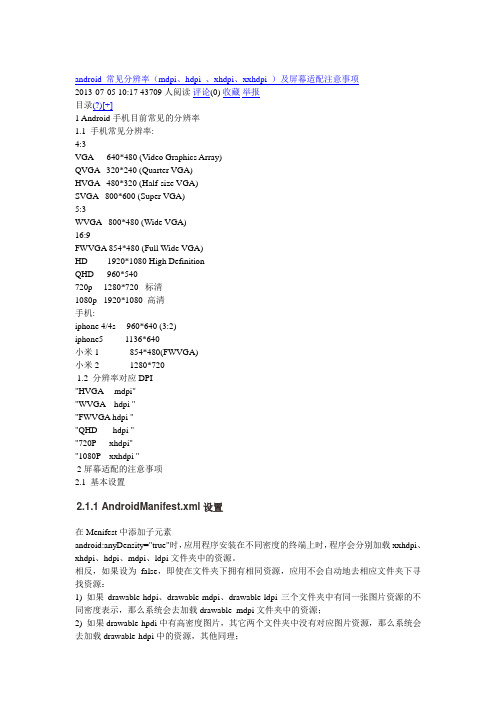
android 常见分辨率(mdpi、hdpi 、xhdpi、xxhdpi )及屏幕适配注意事项2013-07-05 10:17 43709人阅读评论(0) 收藏举报目录(?)[+]1 Android手机目前常见的分辨率1.1 手机常见分辨率:4:3VGA 640*480 (Video Graphics Array)QVGA 320*240 (Quarter VGA)HVGA 480*320 (Half-size VGA)SVGA 800*600 (Super VGA)5:3WVGA 800*480 (Wide VGA)16:9FWVGA 854*480 (Full Wide VGA)HD 1920*1080 High DefinitionQHD 960*540720p 1280*720 标清1080p 1920*1080 高清手机:iphone 4/4s 960*640 (3:2)iphone5 1136*640小米1 854*480(FWVGA)小米2 1280*7201.2 分辨率对应DPI"HVGA mdpi""WVGA hdpi ""FWVGA hdpi ""QHD hdpi ""720P xhdpi""1080P xxhdpi "2 屏幕适配的注意事项2.1 基本设置2.1.1 AndroidManifest.xml设置在Menifest中添加子元素android:anyDensity="true"时,应用程序安装在不同密度的终端上时,程序会分别加载xxhdpi、xhdpi、hdpi、mdpi、ldpi文件夹中的资源。
相反,如果设为false,即使在文件夹下拥有相同资源,应用不会自动地去相应文件夹下寻找资源:1) 如果drawable-hdpi、drawable-mdpi、drawable-ldpi三个文件夹中有同一张图片资源的不同密度表示,那么系统会去加载drawable_mdpi文件夹中的资源;2) 如果drawable-hpdi中有高密度图片,其它两个文件夹中没有对应图片资源,那么系统会去加载drawable-hdpi中的资源,其他同理;3) 如果drawable-hdpi,drawable-mdpi中有图片资源,drawable-ldpi中没有,系统会加载drawable-mdpi中的资源,其他同理,使用最接近的密度级别。
客户端开发:如何适配不同屏幕尺寸(一)

客户端开发:如何适配不同屏幕尺寸在移动互联网时代,移动应用已经成为人们生活中必不可少的一部分。
然而,由于不同设备上的屏幕尺寸和分辨率各不相同,开发者需要针对不同的设备进行适配工作,以确保应用能够在各种屏幕上展示良好的用户体验。
一、为什么需要适配不同屏幕尺寸不同的移动设备具有不同的尺寸和分辨率,如果应用没有经过适配,可能会在某些设备上出现布局混乱、字体过小或过大等问题,严重影响用户体验。
适配不同屏幕尺寸可以让应用在各种设备上呈现一致的布局和视觉效果,提供良好的用户体验。
二、如何适配不同屏幕尺寸1. 使用相对布局:在开发过程中,建议使用相对布局来摆放UI元素。
相对布局可以根据屏幕的尺寸和分辨率自动调整UI元素的位置和大小,以适应各种屏幕的显示。
这样,在不同屏幕尺寸的设备上,应用的UI布局会更加灵活和适配。
2. 限制布局的最小和最大宽度:为了保证应用在各种屏幕上正常显示,可以设置布局的最小和最大宽度。
这样一来,在小屏幕设备上,布局不会过于拥挤,而在大屏幕设备上,布局也不会显得太过松散。
3. 使用可伸缩的图片资源:不同屏幕尺寸的设备在显示图片时,可能需要不同尺寸的图片来确保图片的清晰度和适应性。
使用可伸缩的图片资源可以根据屏幕的大小自动调整图片的尺寸,同时保持图片的清晰度和比例。
4. 多语言适配:在开发应用的过程中,考虑到不同地区的用户使用不同的语言,可以通过多语言适配来满足用户的需求。
通过提供多语言的资源文件,可以根据用户的语言设置自动加载相应的文字内容,使应用在全球范围内都能提供友好的用户界面。
三、适配的挑战和解决方案适配不同屏幕尺寸的过程中,开发者可能会面临一些挑战,如屏幕比例不同、字体大小不同等。
为了解决这些问题,可以采取以下措施:1. 使用百分比和权重:使用百分比和权重可以确保UI元素在各种屏幕上自适应布局。
通过设置元素占父容器的百分比以及使用权重属性,可以保持元素之间的相对大小和位置关系,以适配不同屏幕尺寸。
Android横竖屏切换和自适应屏幕
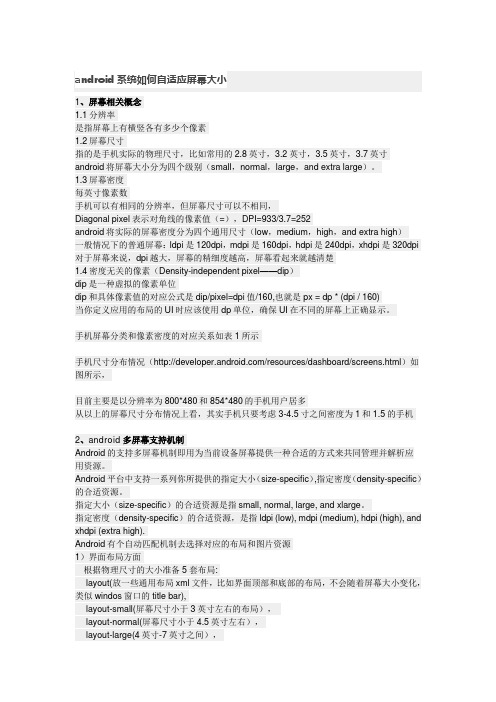
android系统如何自适应屏幕大小1、屏幕相关概念1.1分辨率是指屏幕上有横竖各有多少个像素1.2屏幕尺寸指的是手机实际的物理尺寸,比如常用的2.8英寸,3.2英寸,3.5英寸,3.7英寸android将屏幕大小分为四个级别(small,normal,large,and extra large)。
1.3屏幕密度每英寸像素数手机可以有相同的分辨率,但屏幕尺寸可以不相同,Diagonal pixel表示对角线的像素值(=),DPI=933/3.7=252android将实际的屏幕密度分为四个通用尺寸(low,medium,high,and extra high)一般情况下的普通屏幕:ldpi是120dpi,mdpi是160dpi,hdpi是240dpi,xhdpi是320dpi 对于屏幕来说,dpi越大,屏幕的精细度越高,屏幕看起来就越清楚1.4密度无关的像素(Density-independent pixel——dip)dip是一种虚拟的像素单位dip和具体像素值的对应公式是dip/pixel=dpi值/160,也就是px = dp * (dpi / 160)当你定义应用的布局的UI时应该使用dp单位,确保UI在不同的屏幕上正确显示。
手机屏幕分类和像素密度的对应关系如表1所示手机尺寸分布情况(/resources/dashboard/screens.html)如图所示,目前主要是以分辨率为800*480和854*480的手机用户居多从以上的屏幕尺寸分布情况上看,其实手机只要考虑3-4.5寸之间密度为1和1.5的手机2、android多屏幕支持机制Android的支持多屏幕机制即用为当前设备屏幕提供一种合适的方式来共同管理并解析应用资源。
Android平台中支持一系列你所提供的指定大小(size-specific),指定密度(density-specific)的合适资源。
指定大小(size-specific)的合适资源是指small, normal, large, and xlarge。
- 1、下载文档前请自行甄别文档内容的完整性,平台不提供额外的编辑、内容补充、找答案等附加服务。
- 2、"仅部分预览"的文档,不可在线预览部分如存在完整性等问题,可反馈申请退款(可完整预览的文档不适用该条件!)。
- 3、如文档侵犯您的权益,请联系客服反馈,我们会尽快为您处理(人工客服工作时间:9:00-18:30)。
Android设备碎片化情况
Android设备屏幕尺寸情况
也就是说,我们开发一款Android App,就要对成千上万种屏幕尺寸做适配吗?非也。
魔高一尺道高一丈,为了能又精准又省事儿的完成适配,这里有不少方法可以用,我们先从几个基本的概念说起。
1、像素(px)和分辨率。
我们的显示屏是由一个一个肉眼看不见但是放大镜可以看见的小点点组成的,这些点点就是像素,是物理世界中存在的东西。
分辨率是你的显示屏一共有多少像素。
我们平时说的分辨率
是1920*1080,就是所谓的1080p,意思是显示器上水平方向有1920个像素,垂直方向有1080个像素,乘起来大概是200W个像素。
2、屏幕密度(dpi)。
屏幕密度是对角线上每英寸的屏幕包含多少个像素。
比如你手里的iPhone 6 plus,对角线有5.5英
寸长,分辨率是1920*1080,那么根据勾股定理(还记得吗,小学语文老师讲过的哦),对角线上有2203个像素,屏幕密度就是2203/5.5=400,单位是dpi或者ppi,二者是一个意思。
在此基础上,Google顺便把手机按照屏幕的密度分了几个档次:
现在主流的手机,都可以找到自己所在的屏幕密度档次。
比如一般来说720p的手机是xhdpi,1080p 的是xxhdpi。
还有一种情况,比如同样都是4英寸的480*800和4英寸的960*540,尽管实际算出来的dpi不一样,但是都要归到hdpi这一档,dpi都变成了240,这是Android系统做的一种近似处理,目的是为了简化计算。
也就是说,虽然实际上手机的密度有很多种,但是大家会找到自己的近似区间,然后用区间的代表值去做运算。
3、密度无关像素(dp)
dp是一个虚拟的概念,是在程序运行的时候算出来的。
怎么理解呢?Android设备那么多,分辨率也那么多,直接学iOS用px做单位肯定不行的。
为此Google搞了一个叫dp的东西,换算公式
是dp=(dpi/160)*px。
也就是说,在密度为160dpi的屏幕上,1px就是1dp。
依次类推,在320dpi 的屏幕上,1dp就是2px。
屏幕密度越大,1个dp对应的px也就越多。
根据前面讲的屏幕密度区间,你可以记住这样一个简单的计算方法:
mdpi区间的手机,dp=px。
hdpi区间的手机,dp算px要乘以1.5。
xhdpi区间的手机,dp算px要乘以2。
xxhdpi区间的手机,dp算px要乘以3。
xxxhdpi区间的手机,dp算px要乘以4。
用dp有什么好处呢?假设我们现在有两台手机,一台是1280*720,320dpi,一台
是1920*1080,480dpi。
设计师同学给了一个标注是360px,放在第一台手机上正好是屏幕宽度的一半,但是放在第二台的手机上,则只有宽度的1/3了。
这显然是不行的。
现在设计师改成了180dp
,那么根据公式,在320dpi的手机上,180dp=360px是屏幕宽度720px的一半。
在480dpi的手
机上,180dp=540px也是屏幕宽度1080px的一半。
所以你看到了,dp是用来屏蔽手机的像素密度的差异的,相同dp的标注,在不同分辨率的屏幕上,实际大小都是一致的(从这个角度讲,你可以把dp看做是一个类似厘米、英寸这样的绝对的长度单位,大约160dp等于1英寸)。
相应的,在开发的时候,Google提供了一些资源目录,你可以把对应大小的图片放进去。
举个例子,你想展示一张100dp*100dp的图片,那么在mdpi目录下,你需要放100px*100px的原图。
在xxxhdpi下,这张图片就得是300px*300px。
你的APP在运行的时候,如果需要加载这张图片,系统就会根据当前手机的密度,去相应的资源目录下去找。
你可能会问,找不到怎么办呢?比如当前是mdpi的手机,系统发现mdpi下没有这张图,就会去比mdpi更大的目录找,然后进行缩放。
实在找不到就去比mdpi更小的目录找,找到之后再拉伸。
那么,设计师在出图的时候,有两种方法可以选。
一是按照官方的推荐方法,在上面所有目录下各放置一份同样的图片,根据dp和px的换算关系切成不同的大小,让系统自动去寻找最合适的图片。
这种方法成倍的增加设计师的工作量不说,还会增加安装包的体积,用户下载的时候要多耗费流量,可能过不了隔壁产品同学这一关。
第二种方法是选一个基准的屏幕密度,比如xhdpi,720p。
所有的资源都放在这里,让系统自动去缩放。
这种方法呢,对于小屏幕的手机来说,因为要在运行的时候把一张大图缩放成小图,不如直接用小图节省内存。
对大屏幕的手机呢,比如你720p的图拿到1080p的手机去显示,肯定会因为缩放而失真。
综合起来的话,我更倾向于第二种方法。
具体选择哪种屏幕密度做标准,你可以参考下Google官方的统计。
还有一些准则,有必要交代一下。
1. 尽量是用dp,这是最基本的。
2. 如果你使用xhdpi(一般是720p)为基准进行标注,注意它的屏幕宽度是360dp(720/2),而对于hdpi及以下的手机,比如480*800,屏幕宽度是480/1.5=320dp。
此时如果你标注的长度超
出320dp的话,最好换一种方式。
3. 尽量用百分比和相对位置。
Android的屏幕分辨率、屏幕密度实在太多了,dp也不是万能的。
如果各位感兴趣的话,下回讲讲iOS的屏幕适配。
#专栏作家#
给产品经理讲技术,微信公众号(pm_teacher),人人都是产品经理专栏作家。
资深程序猿,专注客户端开发若干年,对前端、后台技术略懂,热衷于对新的科技领域的探索。
本文原创发布于人人都是产品经理,未经许可,不得转载。
人人都是产品经理()中国最大最活跃的产品经理学习、交流、分享平台。
